内容提要:本篇3DMAX教程主要讲解了3DMAX中选择对象的几种操作方法,如何使用3dmax选择工具。
2.2 3DMAX选择对象
大多数情况下,在对象上执行某个操作或者操作场景中的对象之前,首先要选中对象,选择操作是建立模型和设置动画过程的基础。本节将详细介绍选择对象的操作方法。
2.2.1 通过区域选择
物体创建完成后需要再次编辑时,通常需要先进行对象选择,再进行对象操作。在3ds Max 2015的主工具栏中,用于选择对象的控件从左到右依次包括【选择过滤器】下拉列表框、【选择对象】按钮、【按名称选择】按钮、【矩形选择区域】按钮、【窗口/交叉】按钮,如图2-14所示。
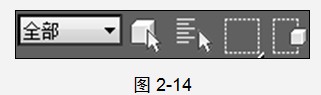
下面详细介绍通过区域选择对象的操作方法。
启动3ds Max 2015程序,在主工具栏中单击【选择对象】按钮
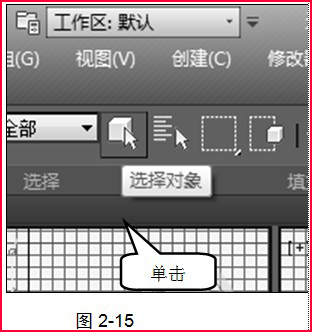
按下鼠标左键并拖动鼠标,将显示一个矩形区域,释放鼠标左键,矩形区域内或矩形框触及的所有对象将增添白色框架,表示这些对象均被选中,如图2-16所示。
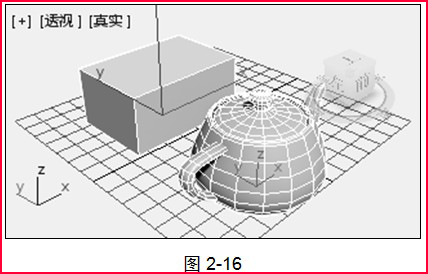
2.2.2 通过对象名称选择
在3ds Max 2015程序中,通过对象名称选择对象的方法也有很多。在平常练习时,可以不用太在意对象的名称。而在正式制作模型时,可能会创建很多的模型,这时便需要对创建的物体进行重新命名,使其名称具有代表性和可读性,以便于识别;对于彼此关联密切的物体模型,则需要使其成为一个组,方便进行选择和编辑操作。下面以使用主工具栏中的【按名称选择】按钮为例,详细介绍通过名称选择对象的操作方法。
启动3ds Max 2015程序,在主工具栏中单击【按名称选择】按钮

弹出【从场景选择】对话框,①选中准备选择的对象名称;②单击【确定】按钮,如图2-18所示。

此时透视图中,即可看到选中的对象,如图2-19所示。
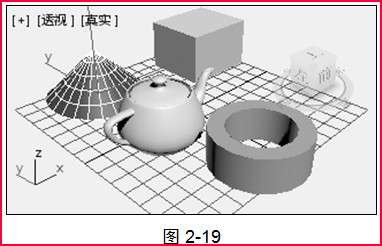
请您根据上述方法使用【按名称选择】按钮选中一个对象,测试一下学习效果。
3DMAX教程操作技巧:【按名称选择】按钮的快捷键是H,按H键后即可弹出【从场景选择】对话框。
2.2.3 3DMAX使用对象选择集
在实际应用中,常常需要多次选择相同的单个或多个对象,这时3ds Max可以将这些对象设置为一个选择集,为当前的选择集指定名称,这样下次就可以随时调用而不必逐个选择了。在制作复杂的模型时,使用对象选择集可以大大加快工作效率,非常方便实用。下面将详细介绍使用对象选择集的具体操作方法。
启动3ds Max 2015程序,在视图中选择所需操作的对象;在主工具栏中单击【编辑命名选择集】按钮

弹出【命名选择集】对话框,①单击【创建新集】按钮;②单击【关闭】按钮,如图2-21所示。

单击主工具栏中的【命名选择集】下拉列表框右侧的下拉按钮,在弹出的下拉列表中选择刚刚创建的对象,如图2-22所示。
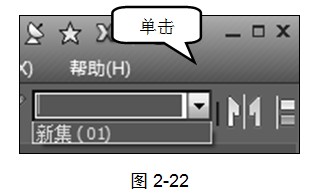
请您根据本节学习的内容,在3ds Max 2015程序中,使用【编辑命名选择集】按钮选中多个对象,测试一下学习效果。
2.2.4 组
选择集仅限于选择对象,而组是可以记录编辑的选择集合。
使用【组】菜单中的【组】、【打开】和【分离】等命令可以很好地完成一切有关组的操作。成组后如果对组执行【打开】操作,则可以对组中的任意一个对象进行编辑修改,修改后再对组执行【关闭】操作即可;还可以对组进行嵌套,常用于对场景中的对象进行规划管理。
本篇教程节选自《3ds Max2015中文版动画设计与制作》,书籍在各大书城和电商网站均有销售。







